Azure DevOps Server 2022 Kurulumu
Azure DevOps Sever (eski adı ile TFS server), on premise ortamınıza kurabileceğiniz ve sürüm kontrolü, raporlama, gereksinim yönetimi, proje yönetimi, otomatik derlemeler, test,sürüm yönetimi gib tüm DevOps süreçlerini işletebileceğiniz bir ürün.
Bu makalemizde Azure DevOps Server’ın son sürümü olan “Azure DevOps Server 2022 RC1” kurulumunu yapacağız. Kurulum öncesi sistem gereksinimlerine buradan ulaşabilirsiniz. Microsoft farklı kurulum seçekleri sunuyor.
Bizim yapımız aşağıdaki gibi;
1 Adet Domain Controller
1 – Adet Data Tier (Azure DevOps SQL) – Azure DevOps Server 2022 RC1
1- Adet Front Tier (Azure DevOps Server) – MS SQL Server 2019

İlk olarak AD üzerinde kullanacağımız servis hesaplarını oluşturuyorum.
svc_azuredevops - SQL üzerinde sysadmin olacak ve AzureDevOps kurumunu bu hesap ile yapacağız.
svc_azuresearch - Bu hesabı Search Servisi için kullanacağız.
svc_azureanalysis - Bu hesabı Analysis Servisi için kullanacağız.
Azure DevOps Server İçin SQL Kurulumu
İlk olarak SQL Server’ı kuracağız.
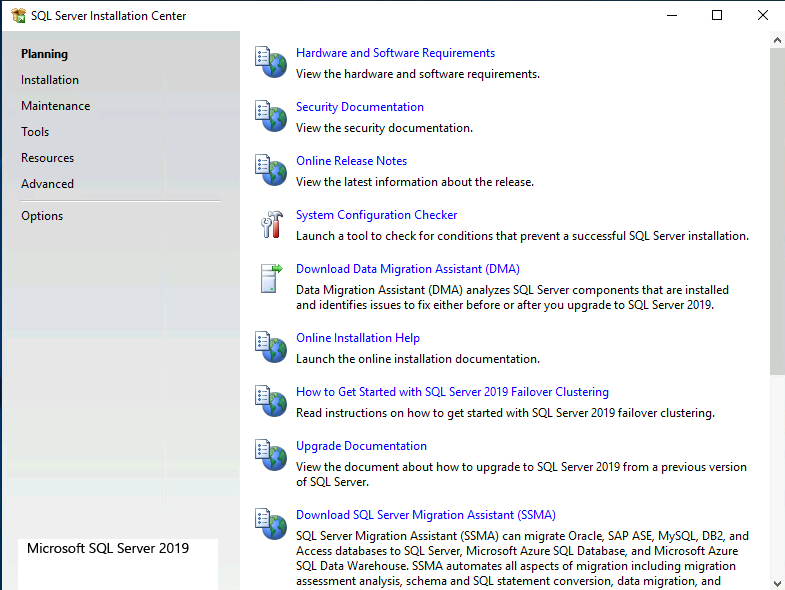
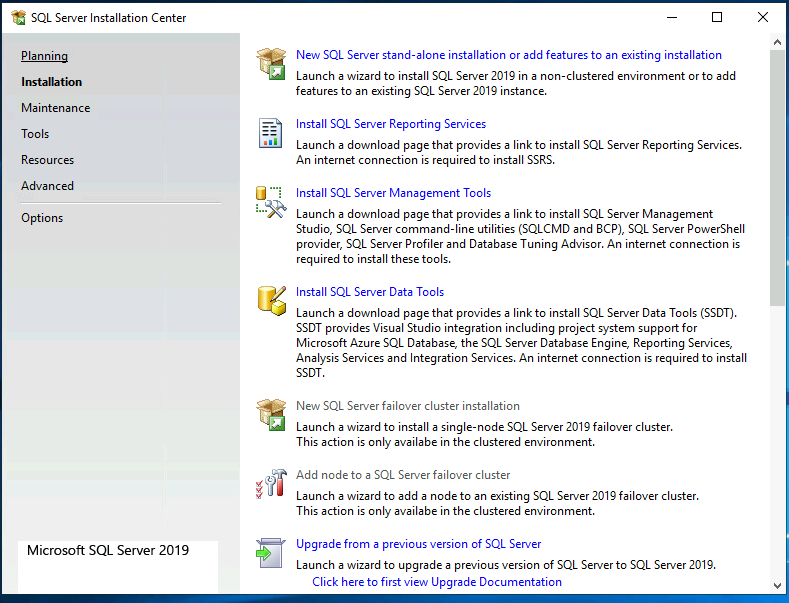
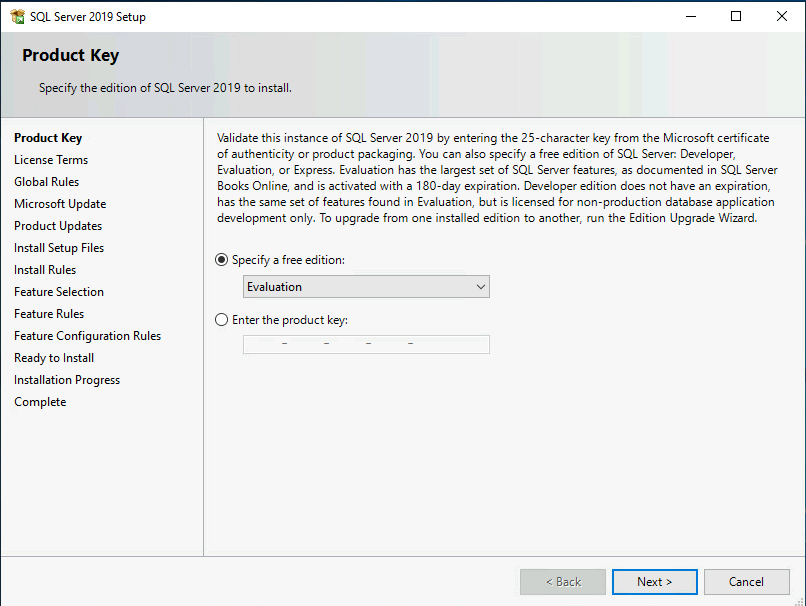
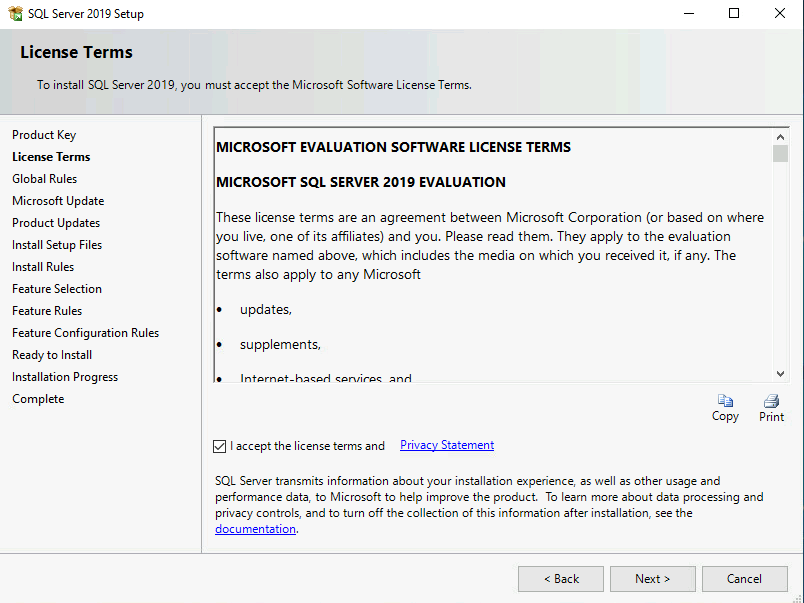
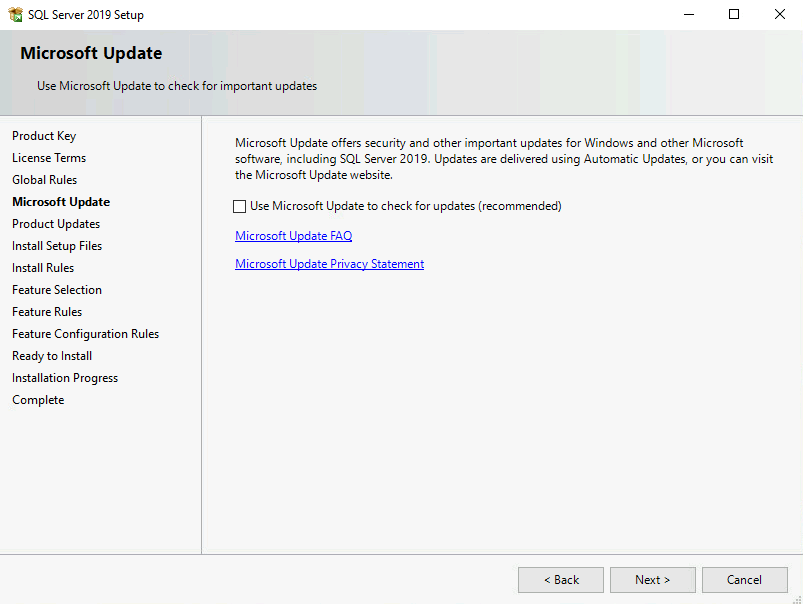
Kurmanız gereken servisleri aşağıdaki gibidir.
Database Engine Services
Full-Text and Semantic Extractions
Analysis Services
Client Tools Connectivity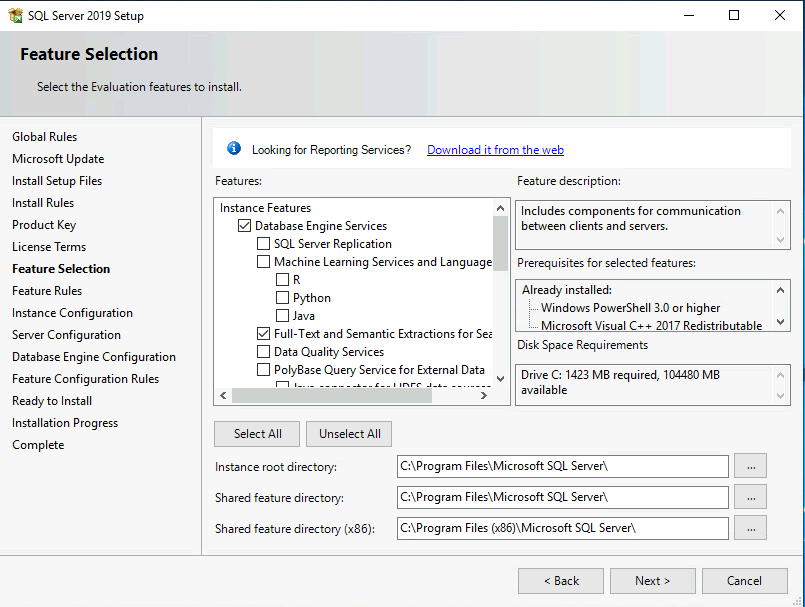
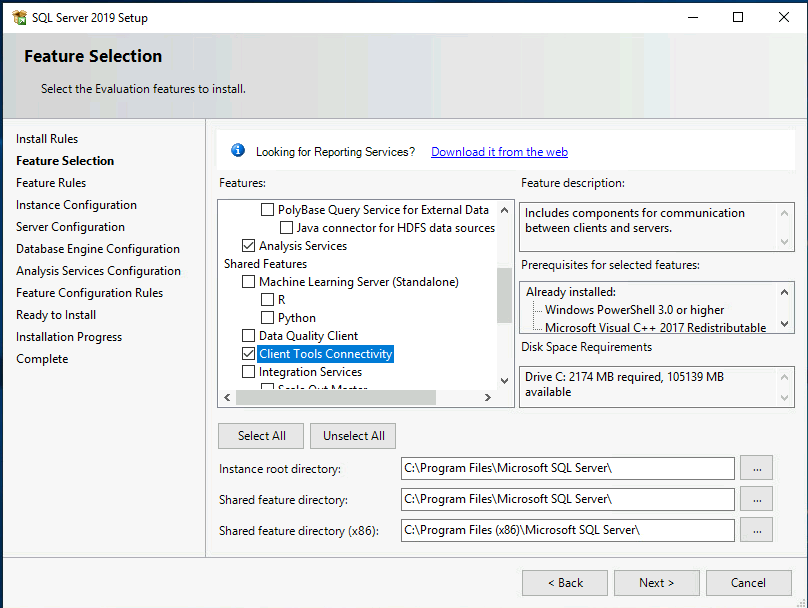
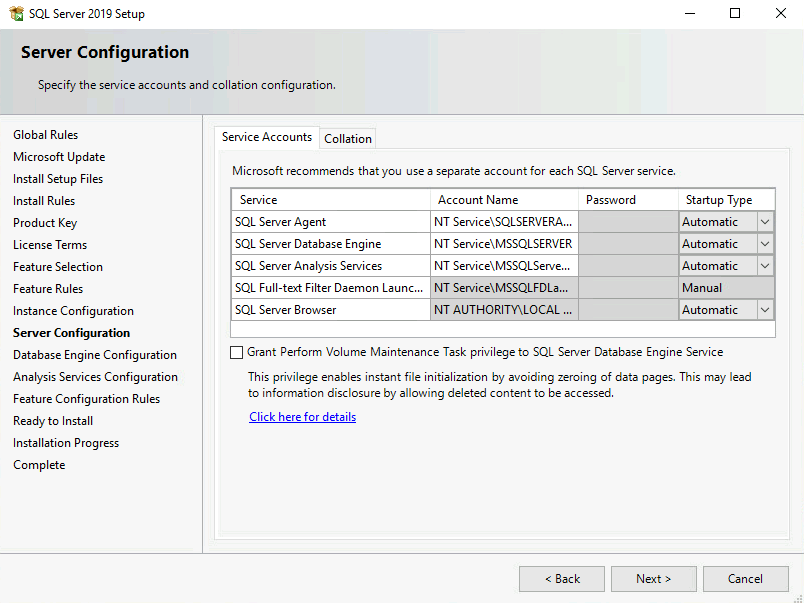
Collation ayarlarını aşağıdaki gibi yapıyoruz.
Database Engine: SQL_Latin1_General_CP1_CI_AS
Analysis Services: Latin1_General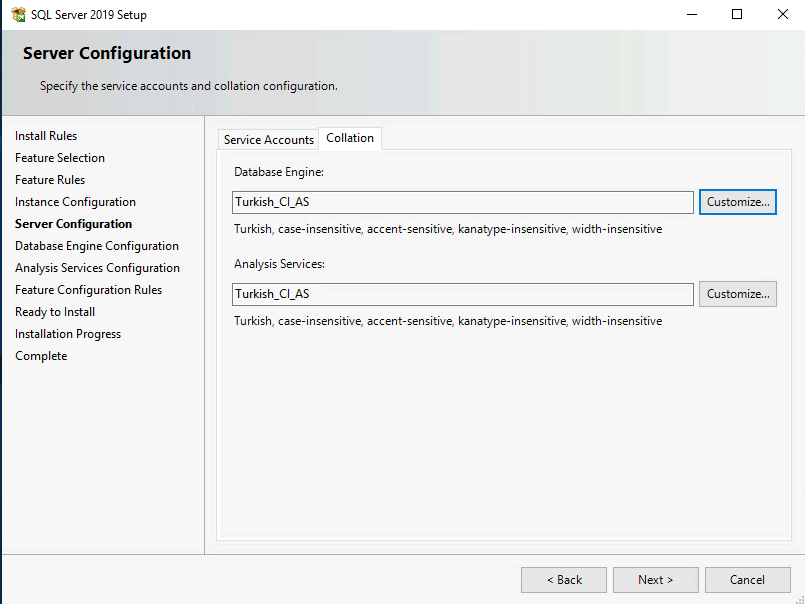
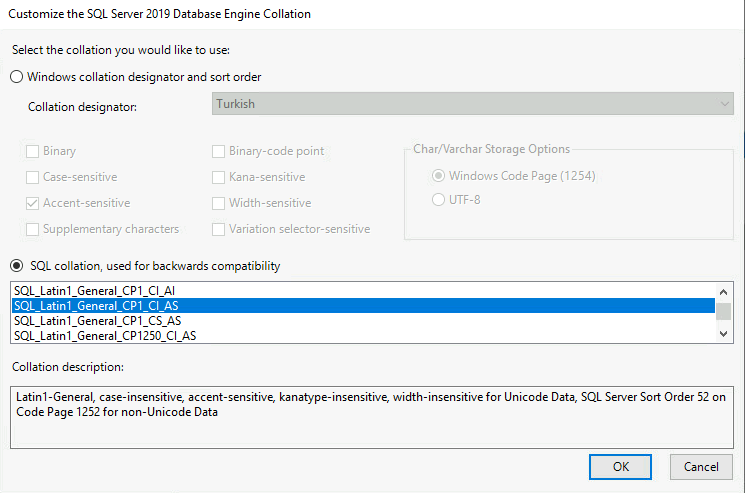
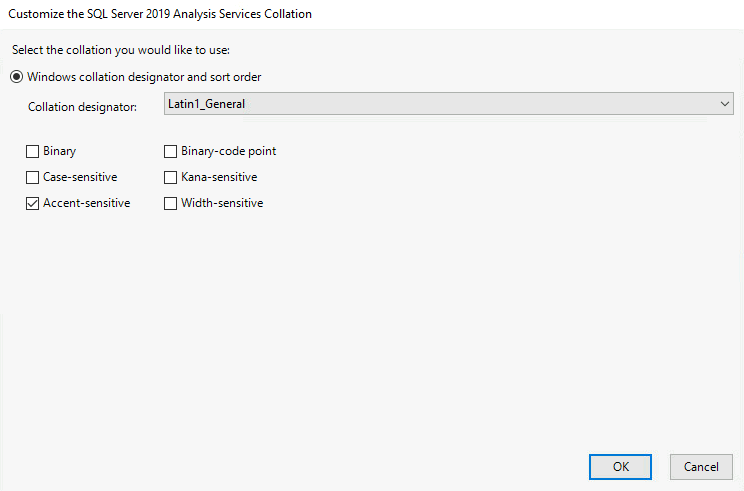
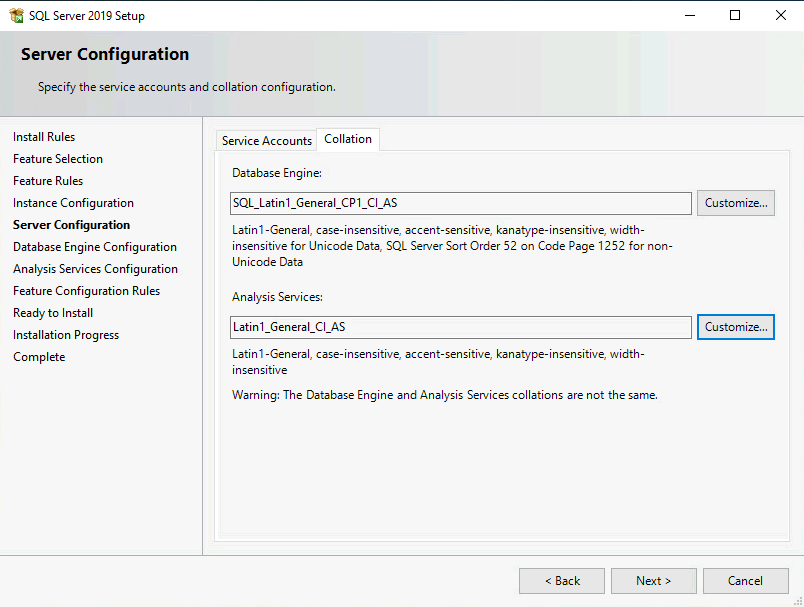
Burada daha önce oluşturduğumuz “svc_azuredevops” hesabımızı ekliyoruz.
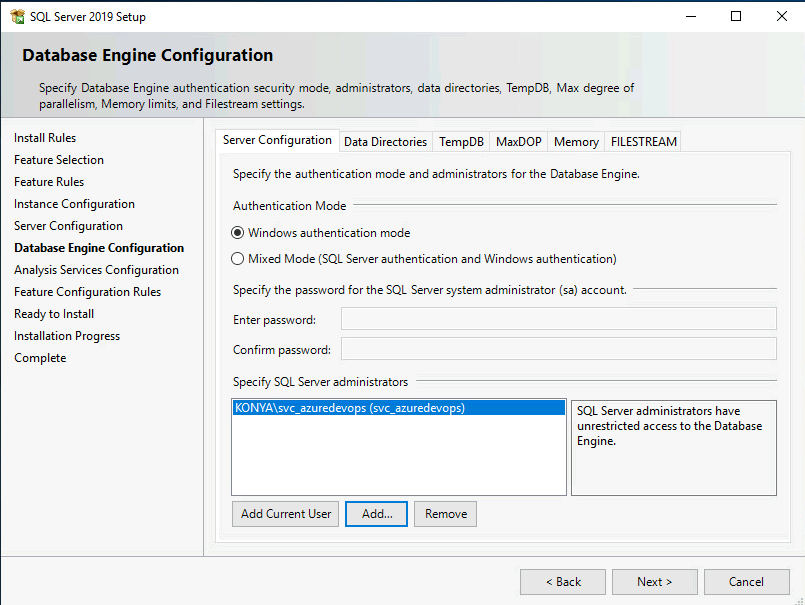
Analysis Servisi için “svc_azureanalysis” hesabını ekliyoruz.
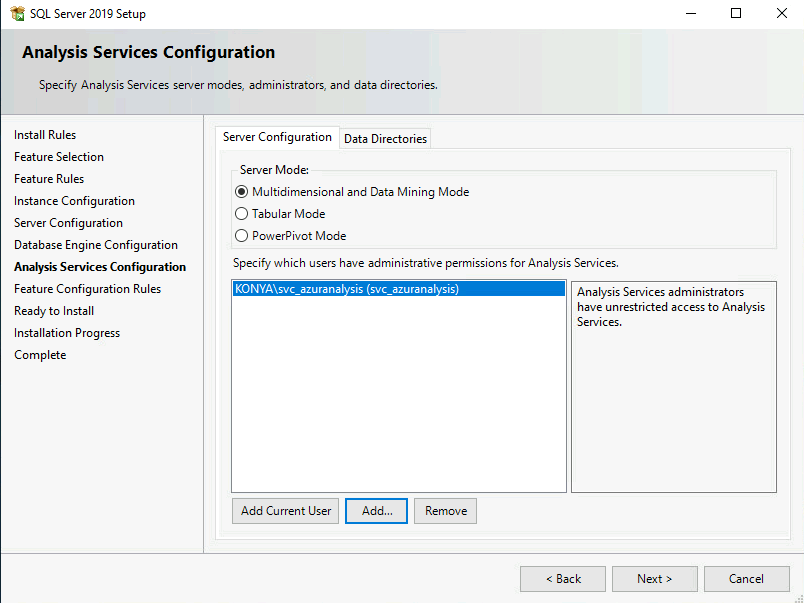
Kurulum tamamlandı. Kurulum sonrası sunucuyu reboot ediyoruz.
Not: Windows firewall üzerinden “1433, 2383, 80 ve 443” portlara izin vermeyi unutmayın.
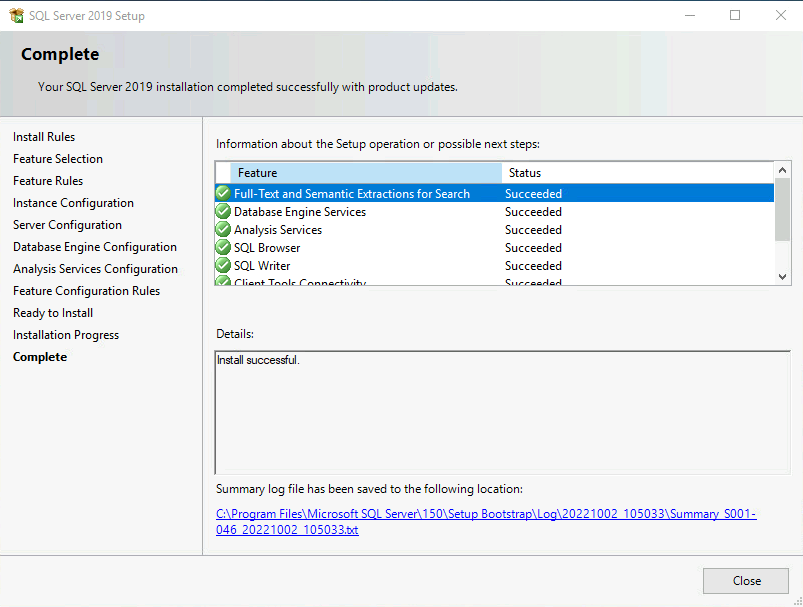
Azure DevOps Server Kurulumu
İlk olarak buradan Azure DevOps Server 2022 RC1 ISO’u indiriyoru ve sonrasında Azure DevOps Server kuracağımız sunucuda “svc_azuredevops” kullanıcısını lokal admin yapıyor ve bu kullanıcı ile login oluyoruz.
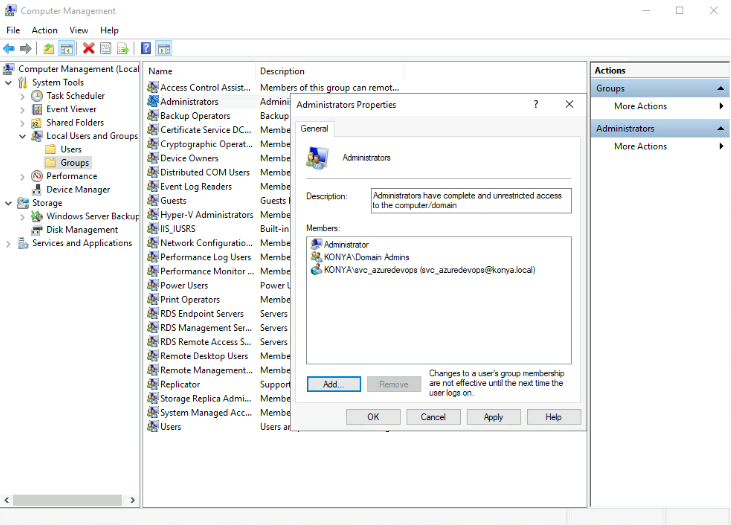
İndirdiğimiz ISO içersinden “AzureDvOps2022_RC1” e çift tıklayıp kurulumu başlatıyoruz.
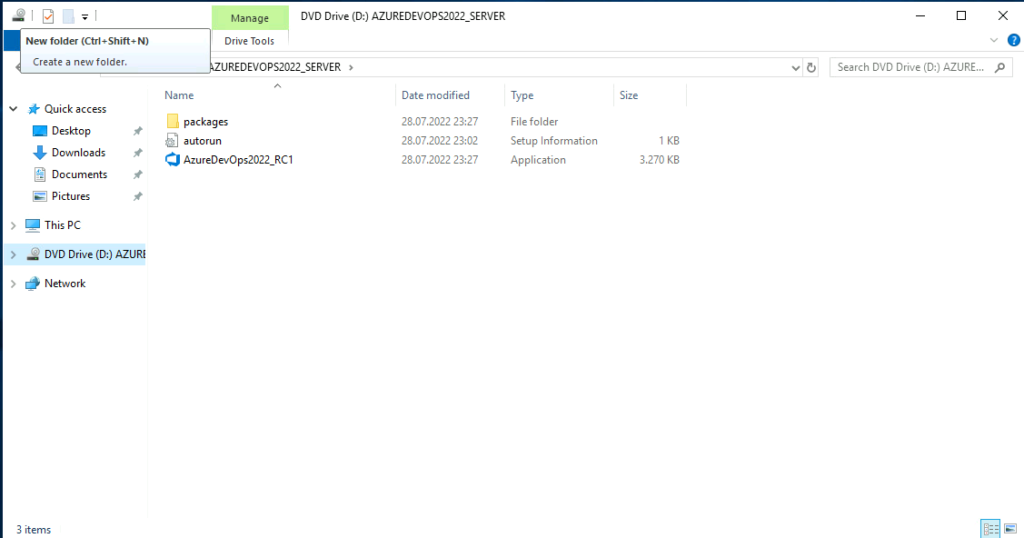
Gelen kurulum ekranında “Yükle”‘e tıklayarak kurulumu başlatıyoruz.
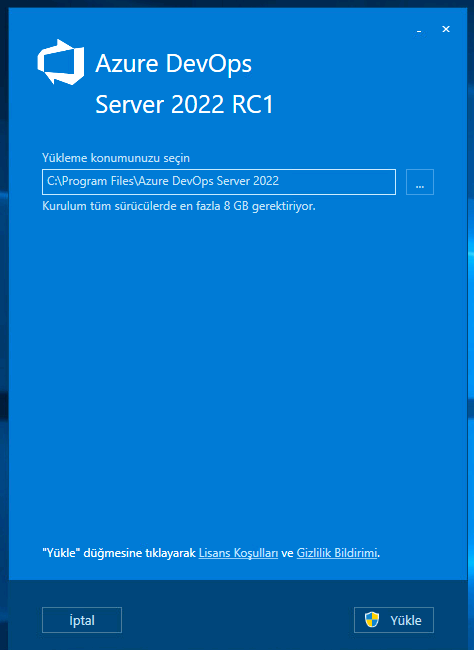
Kurulum bitince “Şimdi Yeniden Başlatın” diyerek sunucuyu reboot ediyoruz.
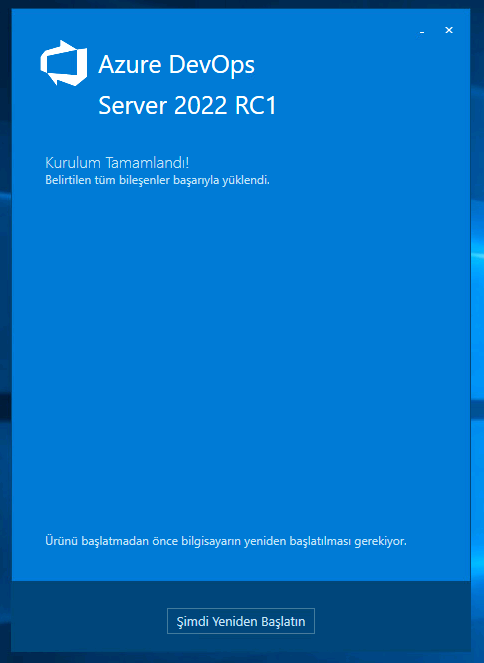
Sunucu yinden başlayınca aşağıdaki ekran bizi karşılıyor ve “Start Wizard” ile konfigurasyona başlıyoruz.
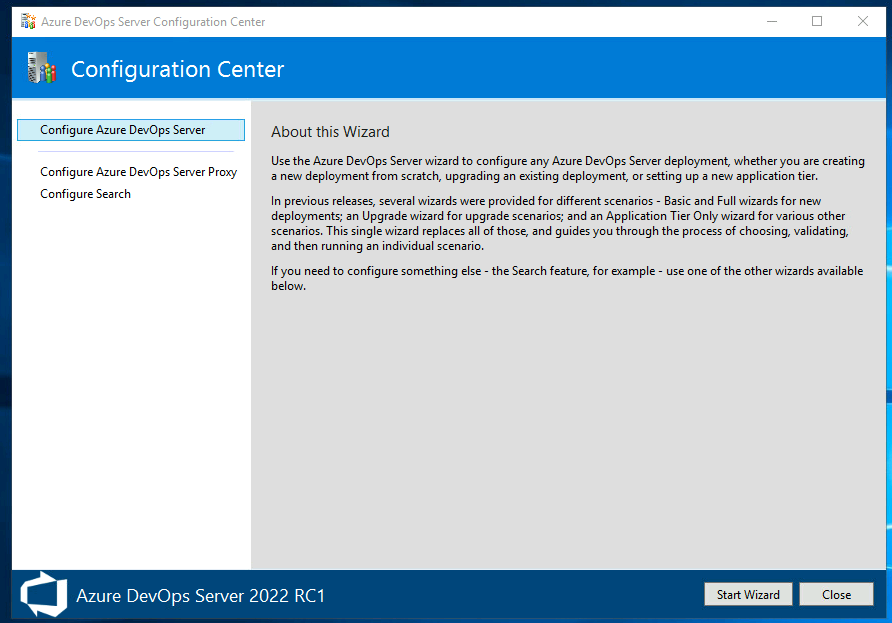
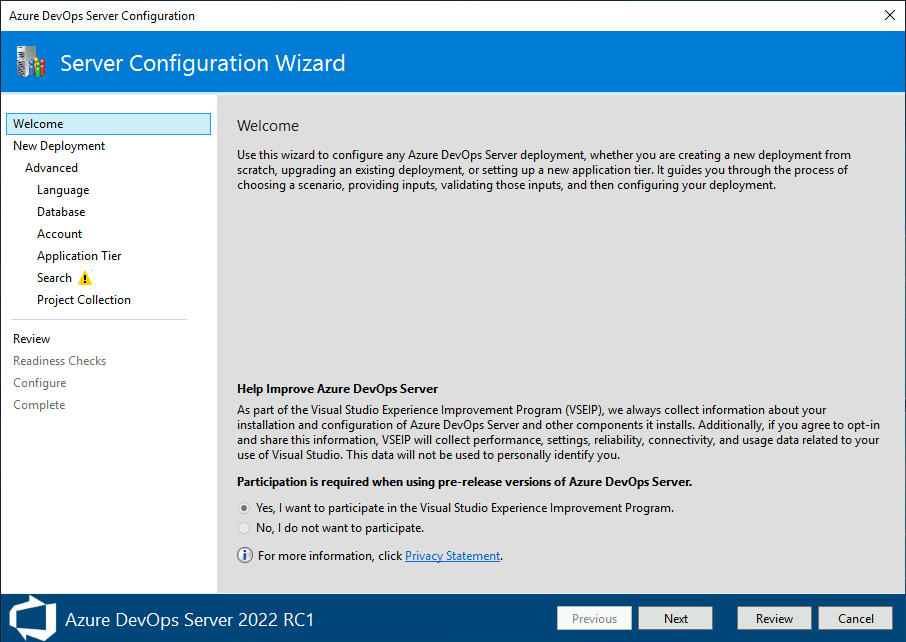
“This is a new Azure DevOps Server deployment” diyerek yeni bir deployment başlatıyoruz.
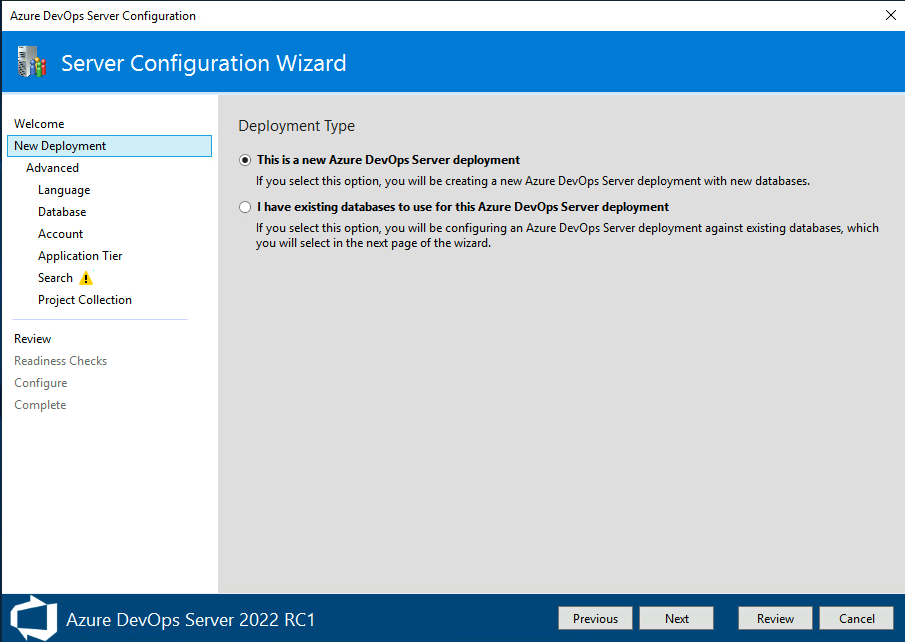
“New Deployment – Advanced” ile devam ediyoruz.
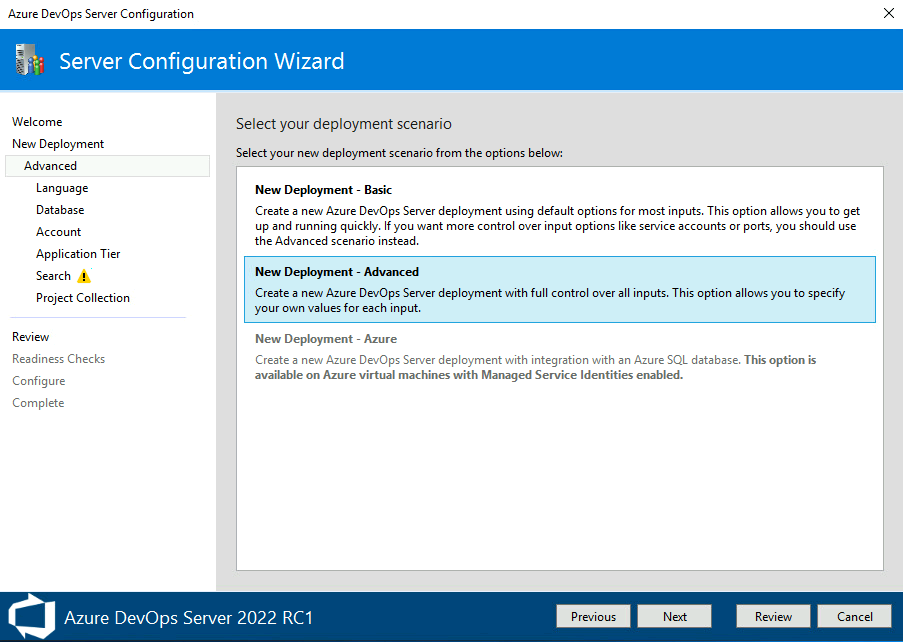
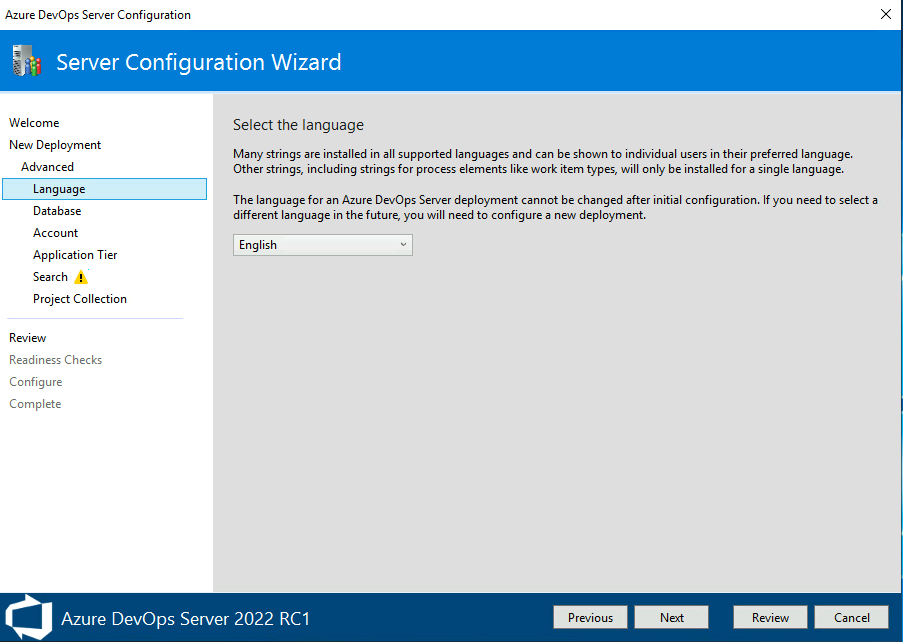
SQL sunucumuzun FQDN adını azıyoruz.
Not: Eğer AzureDevOps Server kurulumu yaptığınız kullanıcı SQL üzerinde sysadmin değilse hata alırsınız.
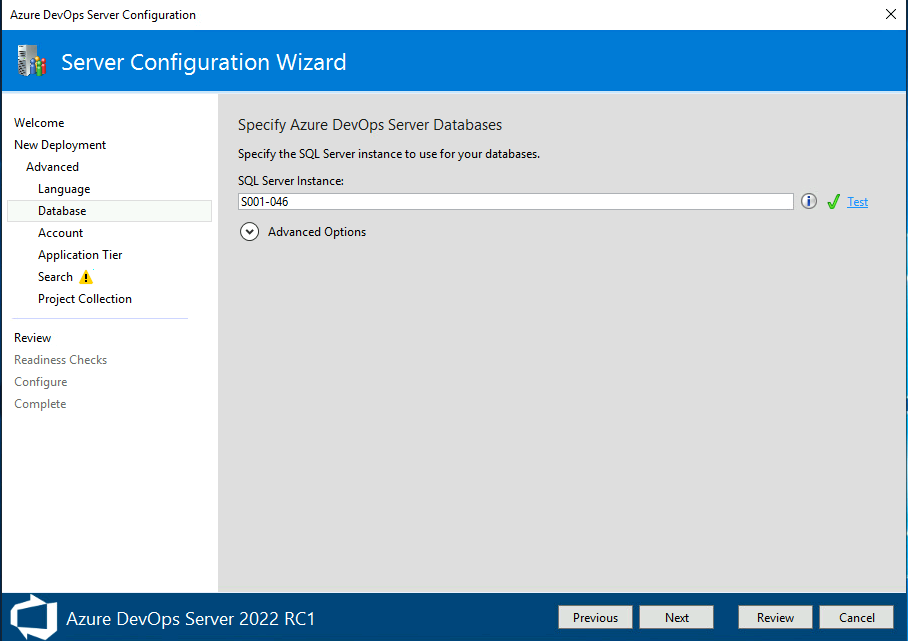
Servis hesabı olarak “svc_azuredevops” hesabını girdim.
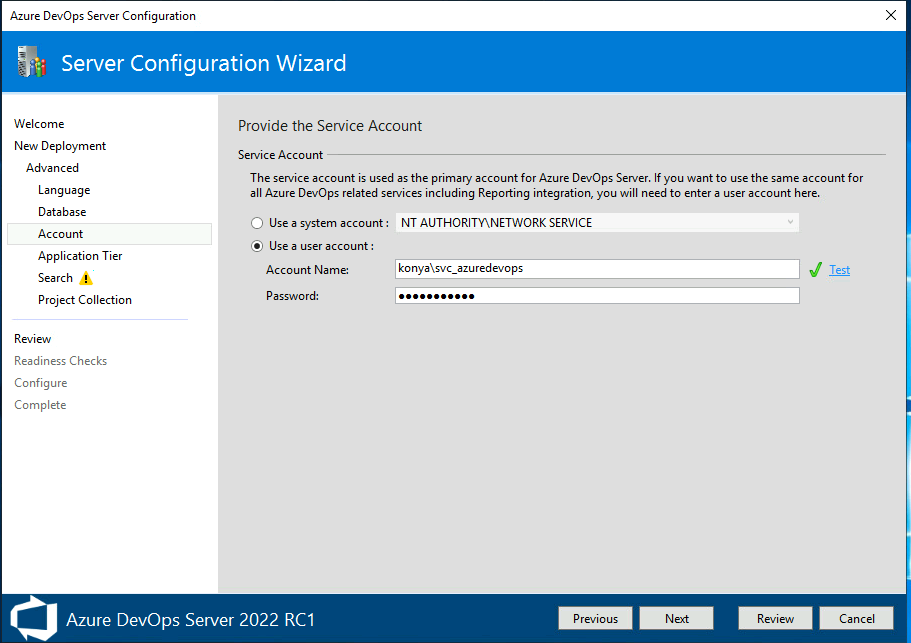
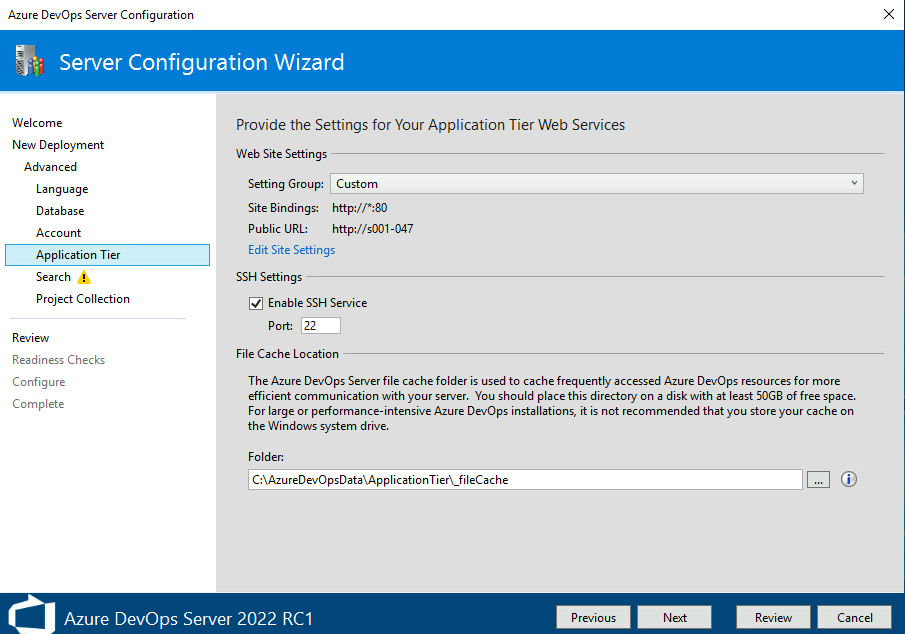
Search servisi için iki hesap tanımladım birinicisi AD dışı bir hesap diğeri AD üzerinde oluşturduğum “svc_azuresearch” servis hesabı. Devam ediyoruz.

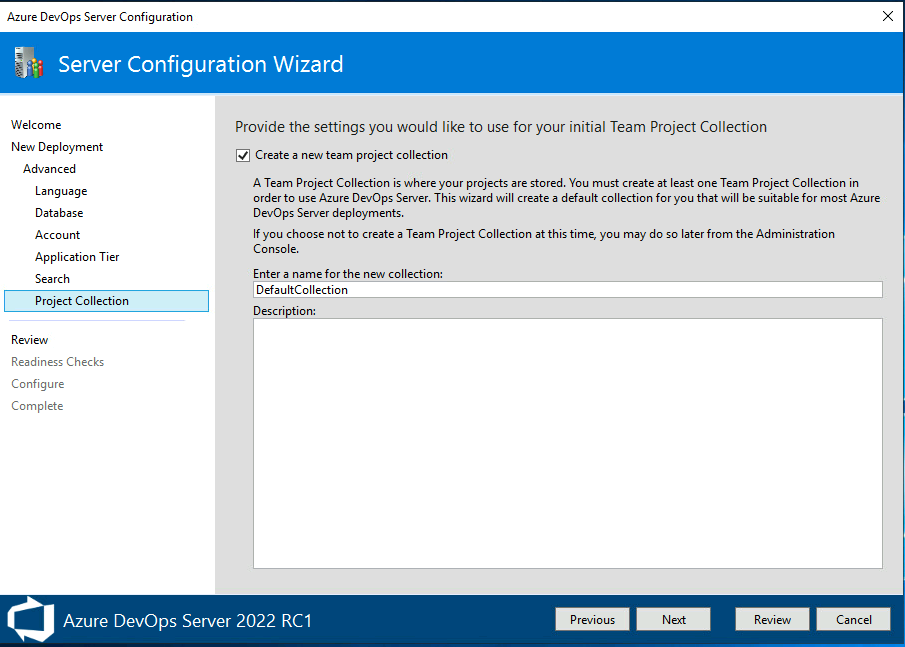
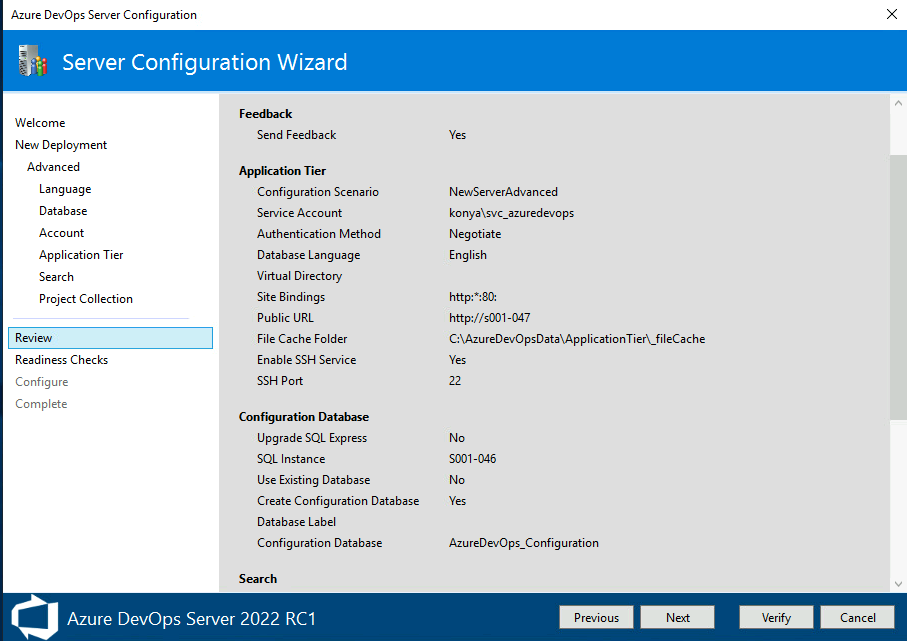
Son adım da bizi sistem üzerinde JDK 8 olmadığını söylüyor ve yüklemek için bize seçenek sunuyor. Seçiyor ve “Configure” butonuna tıklıyoruz.
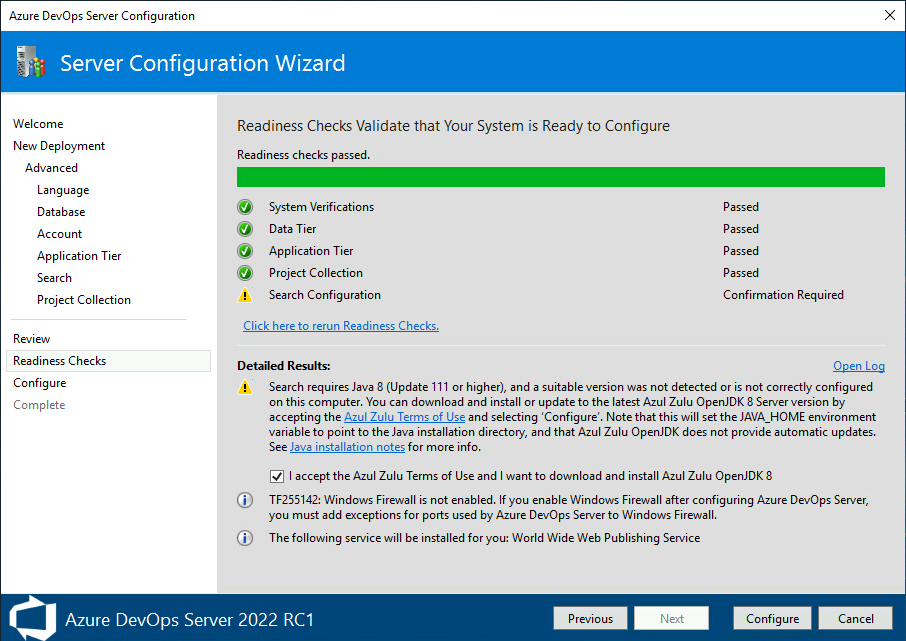
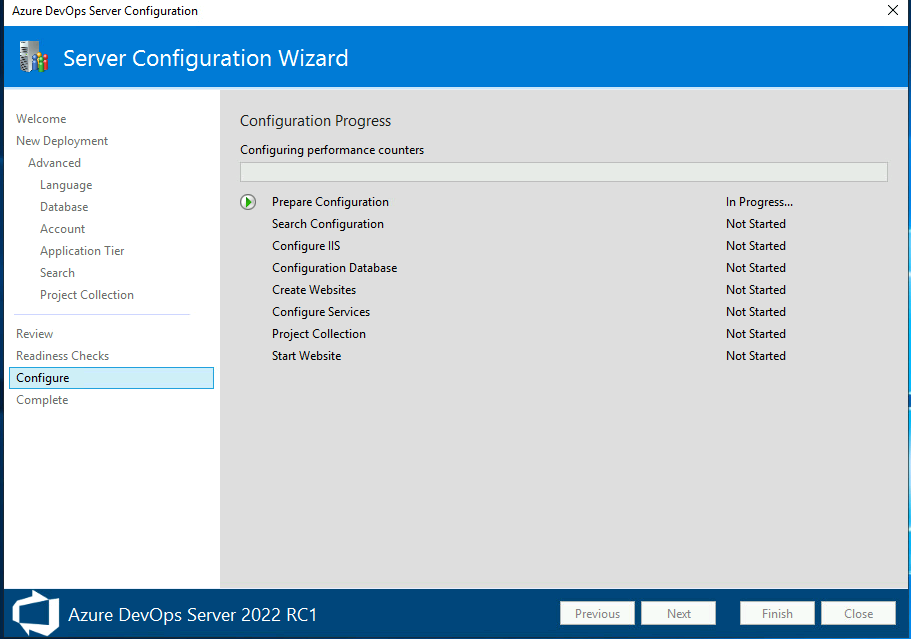
Kurulum başarı ile tamamlanıyor.
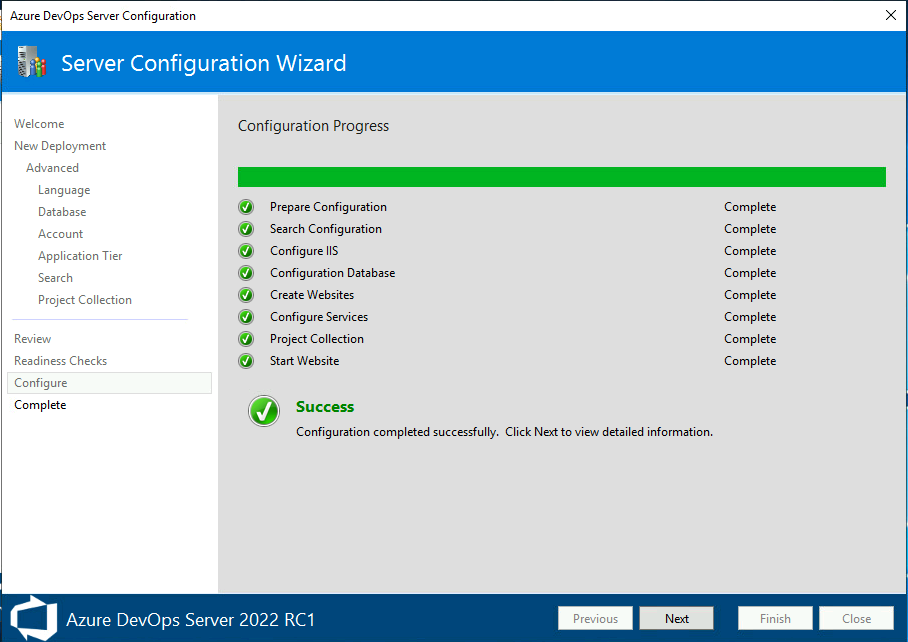
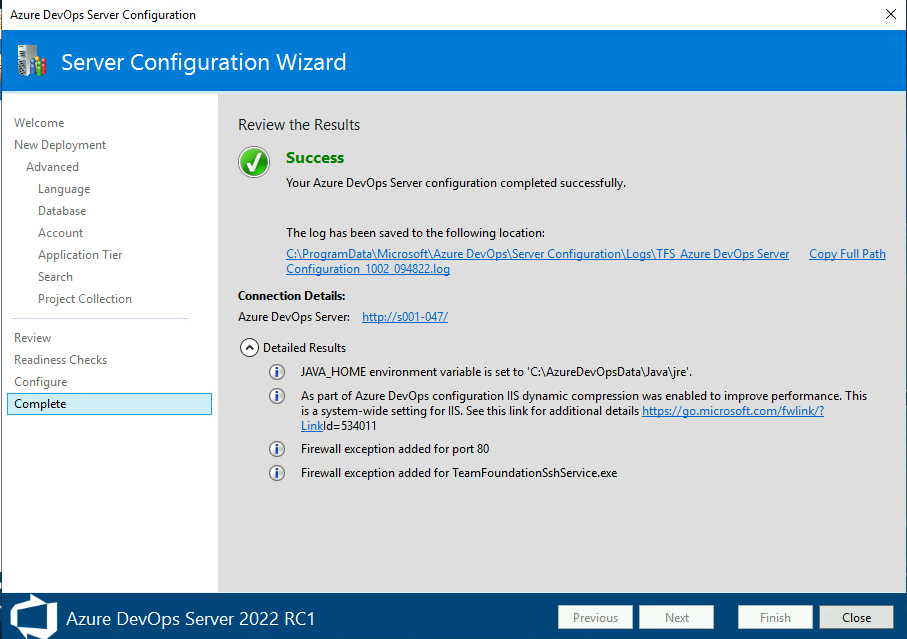
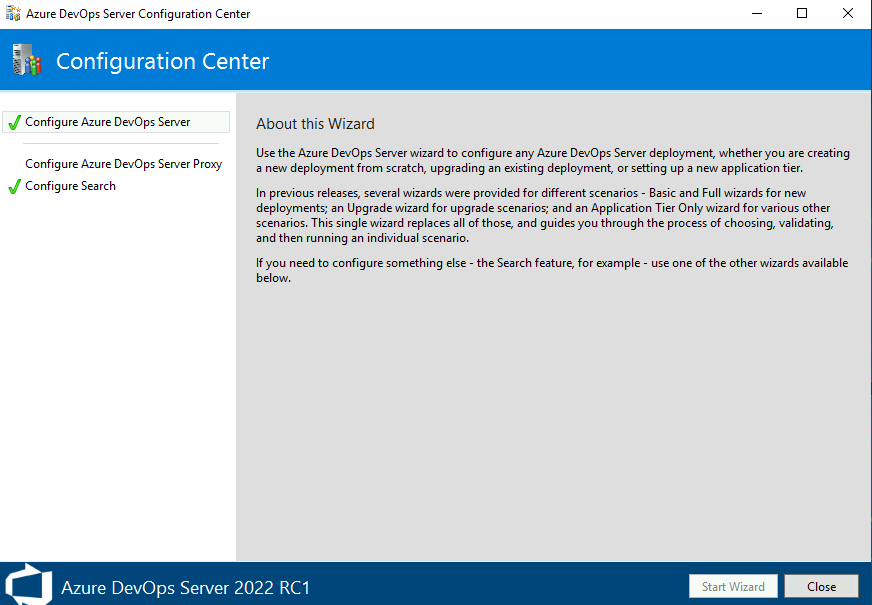
Şimdi “http:/sunucu adı” yazarak browser üzerinden Azure DevOps panelime erşimiyorum ve İlk projemini oluşturuyorum.
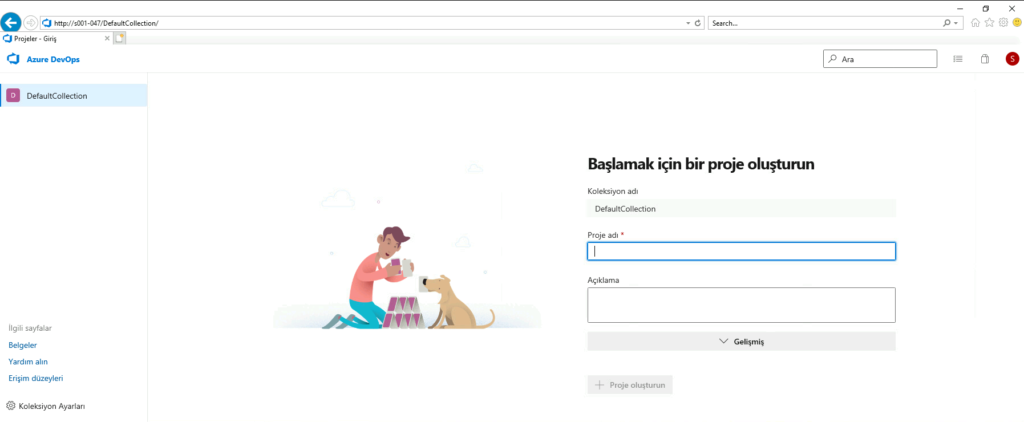
“ÇözümPark” adında yeni bir proje oluşturdum.
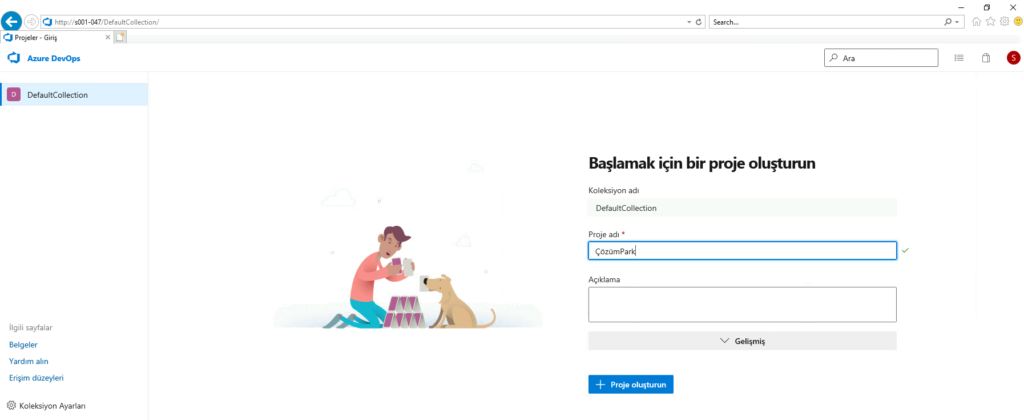
Projemiz oluştu. Her şey sağlıklı çalışıyor.
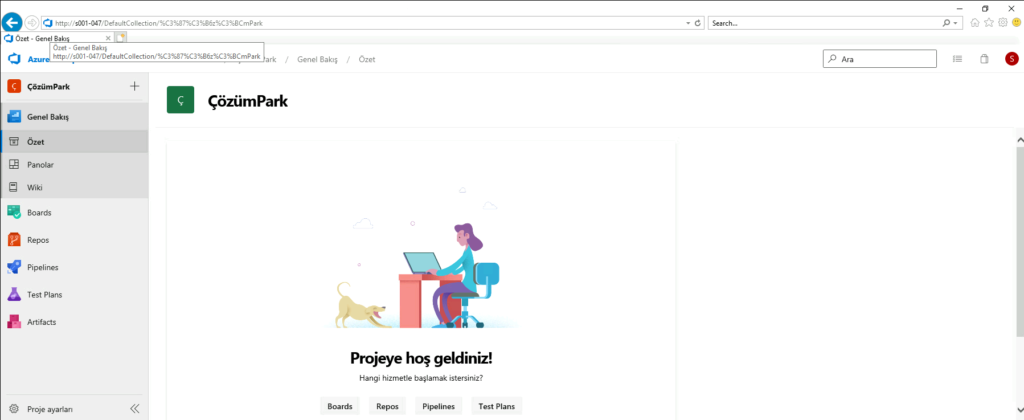
Bu makalemizde Azure DevOps Server kurulumunu inceledik. Diğer makalelerde Azure DevOps platformunu beraber keşfetmeye devam edeceğiz. Keyifli okumalar, sağlıcakla kalın.




Eline sağlık, çok güzel bir makale olmuş.
Rica ederim hocam teşekkür ederim, saygılar.
Ellerinize sağlık. Umarım genel konfigurasyon ile ilgili de bir makale gelir.
Merhaba,
Çok teşekkür ederim.
Merhaba, Hocam Dev Ops Server da (services değil) External Guest user eklemek mümkün mü? Bununla ilgili hiç bir döküman bulamadım.